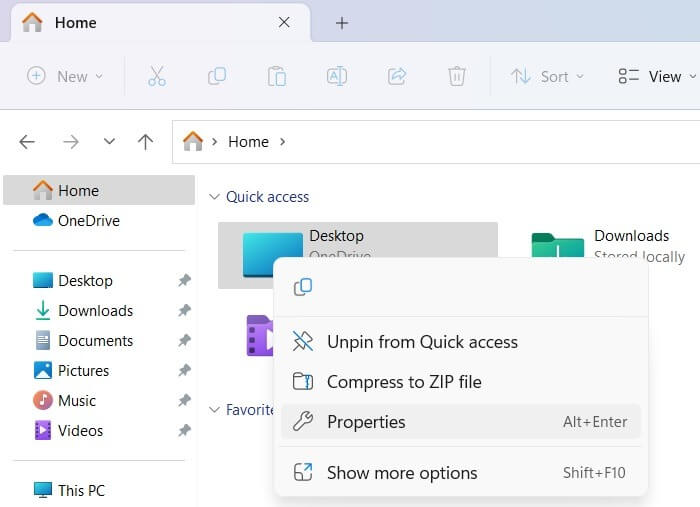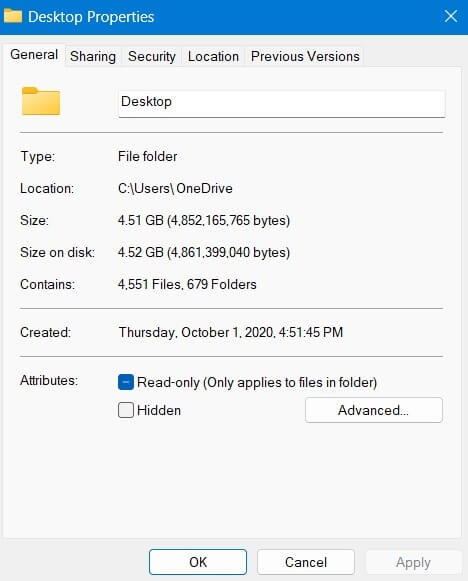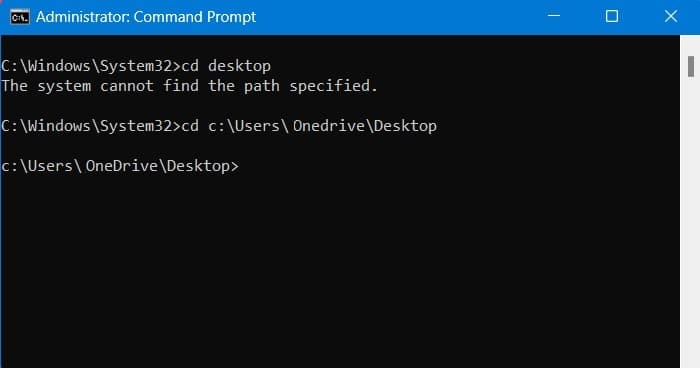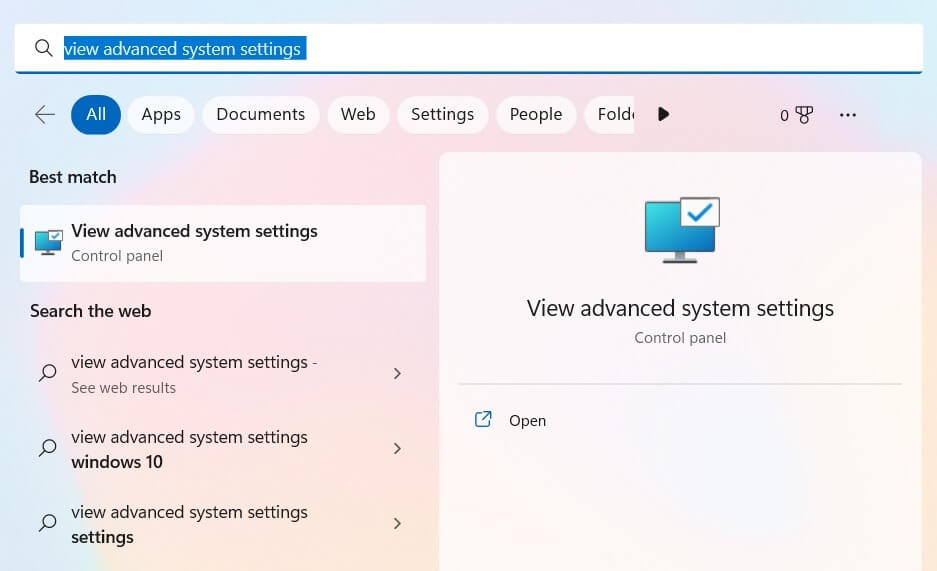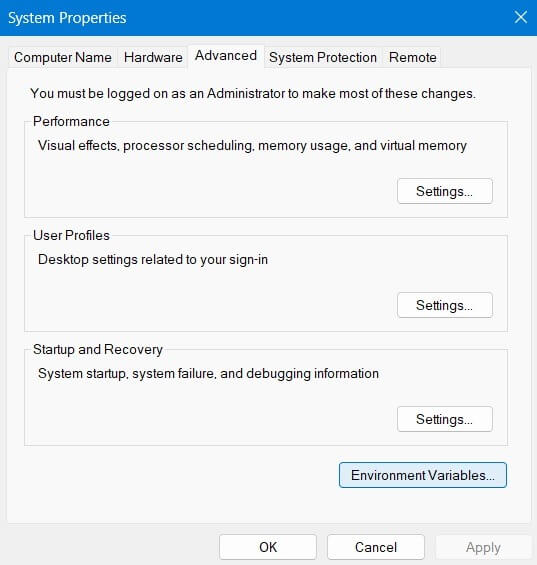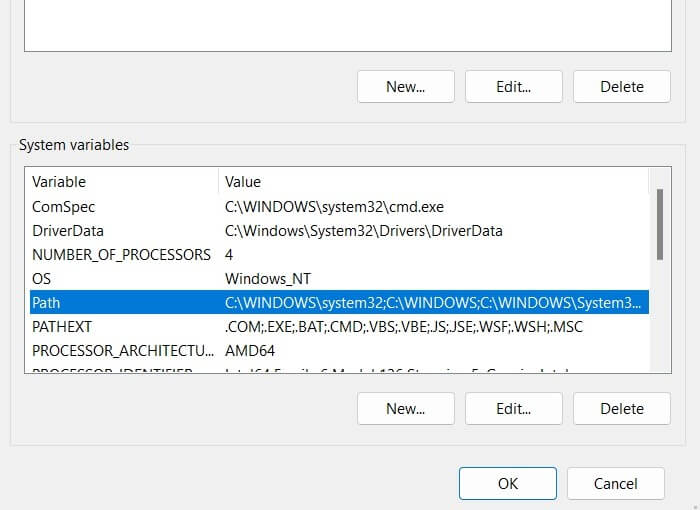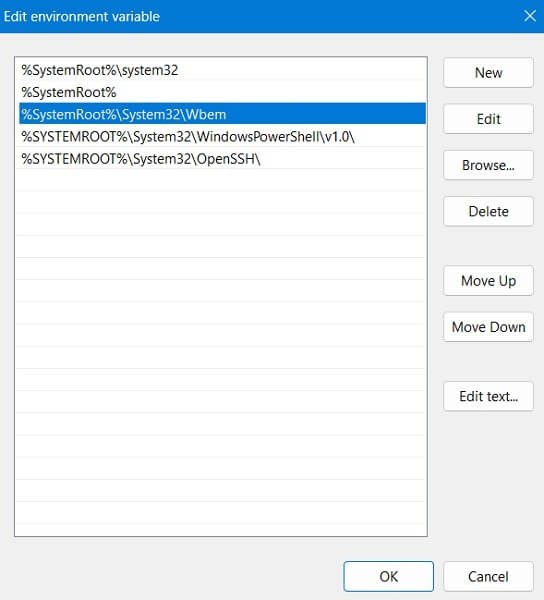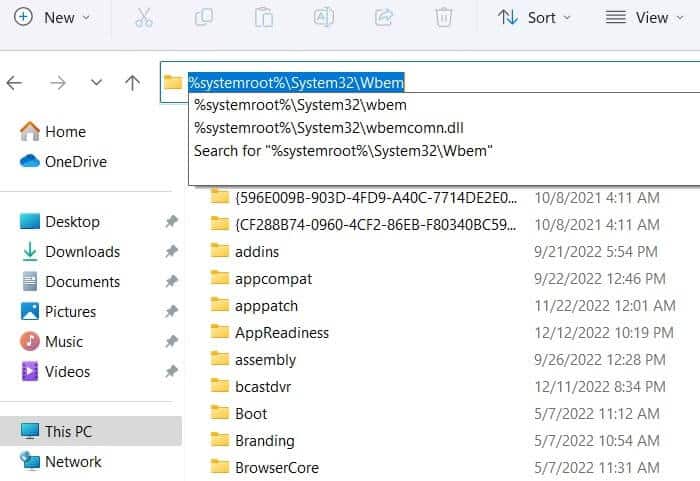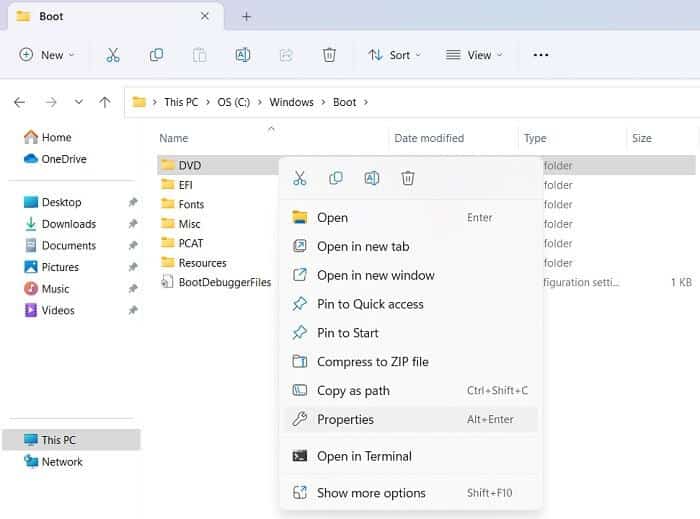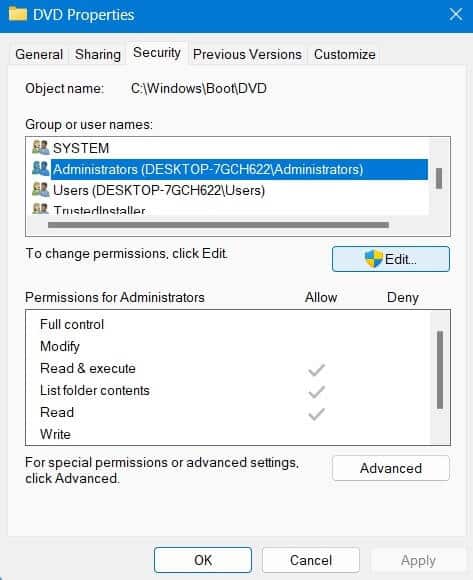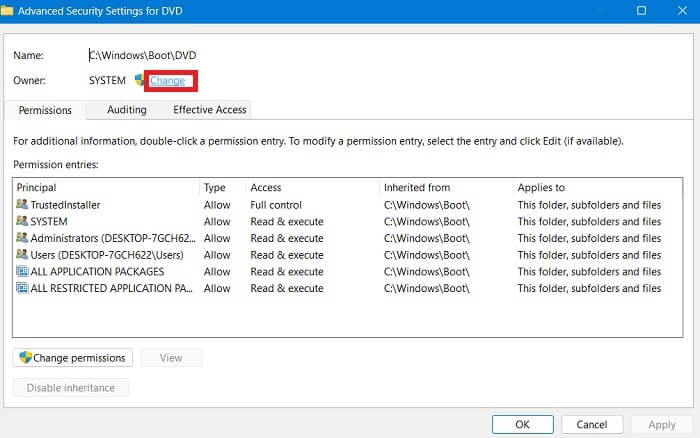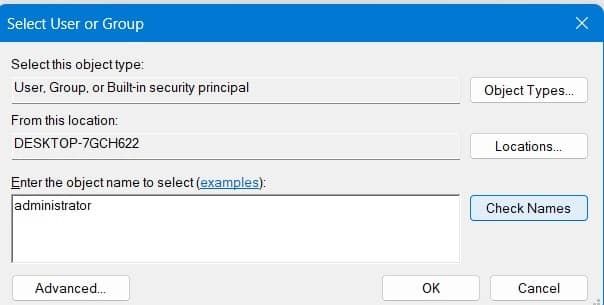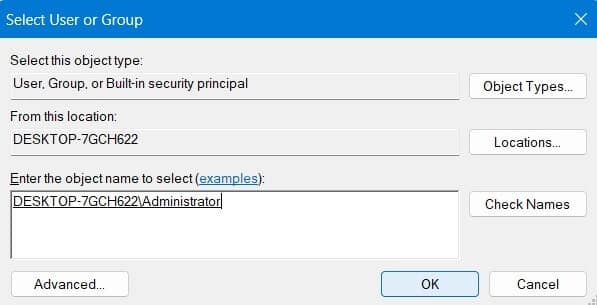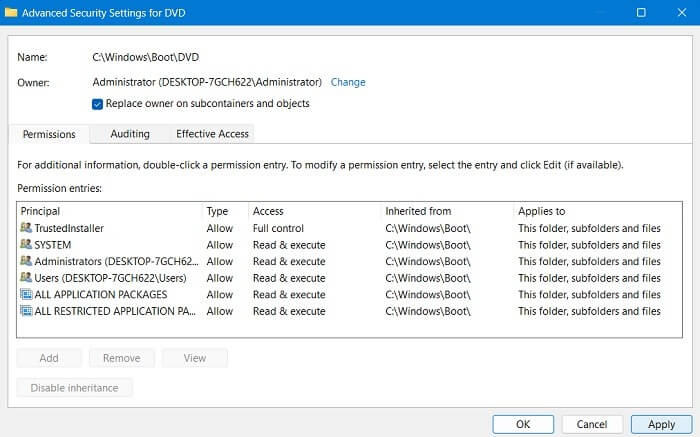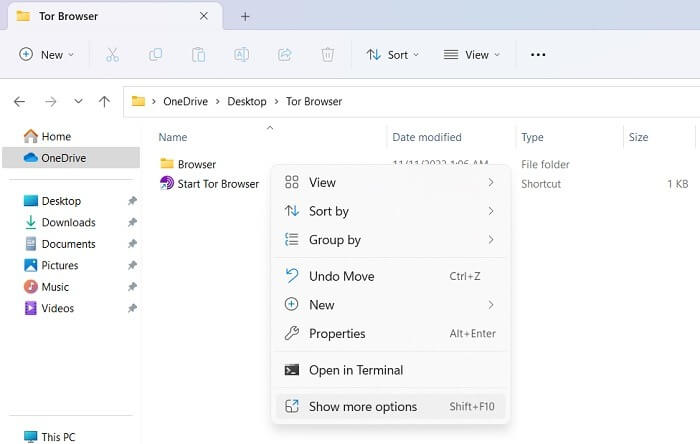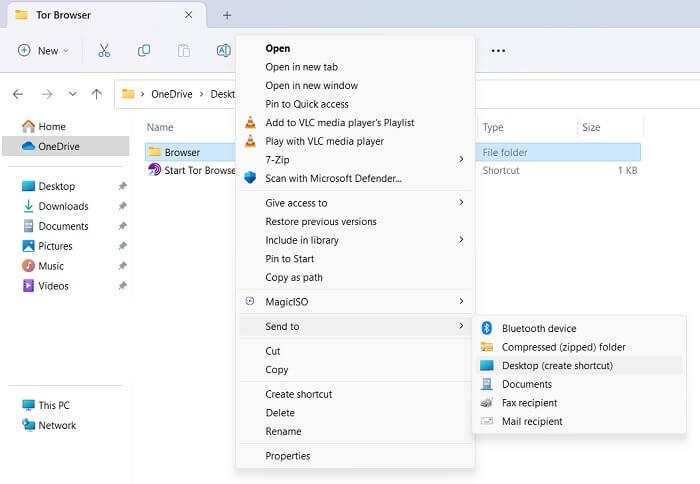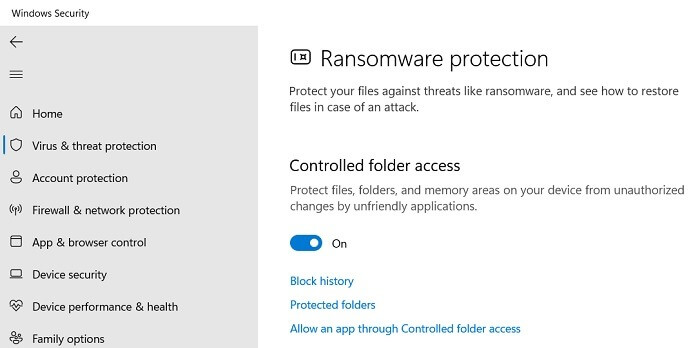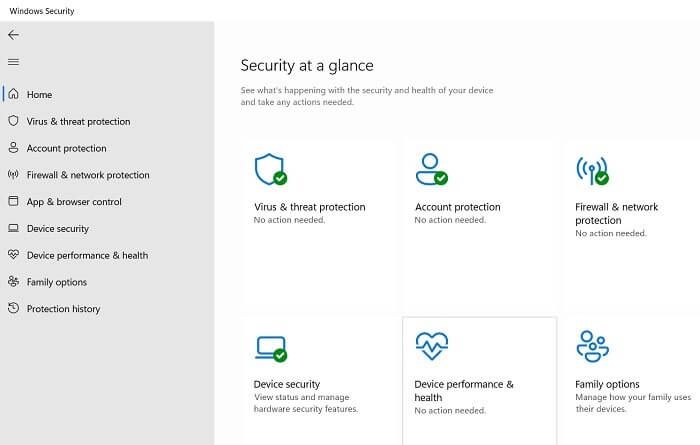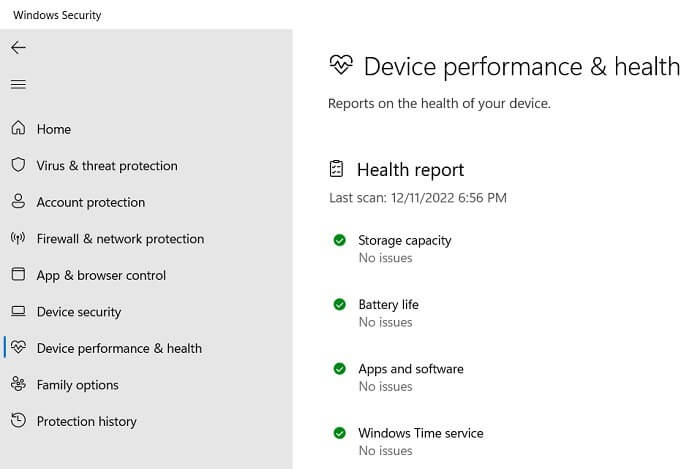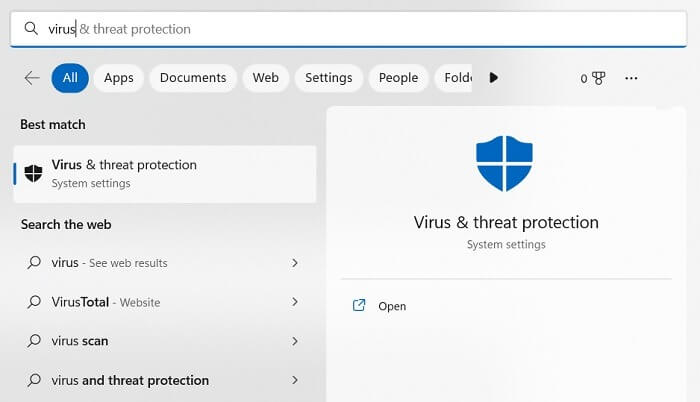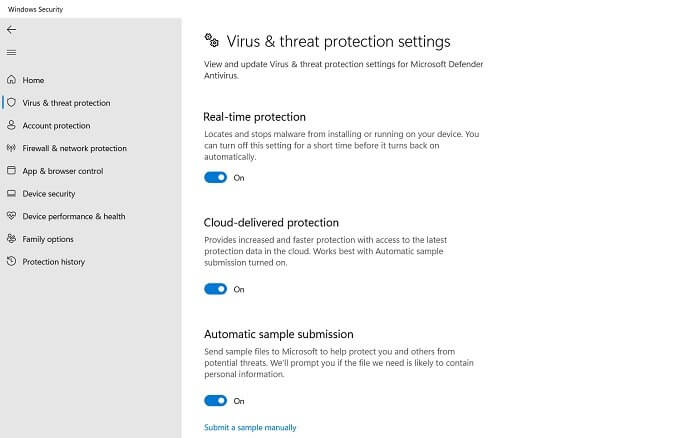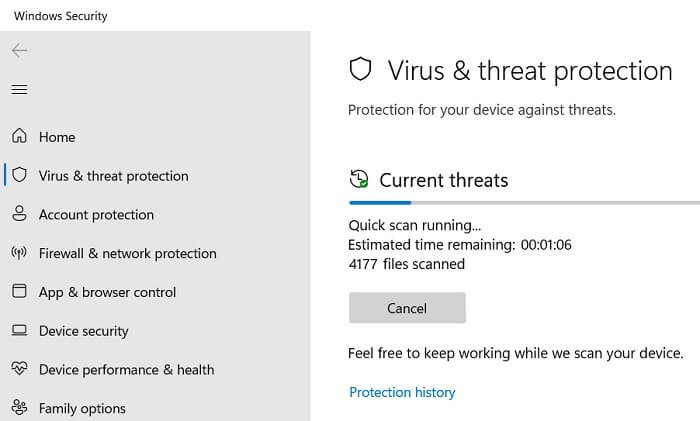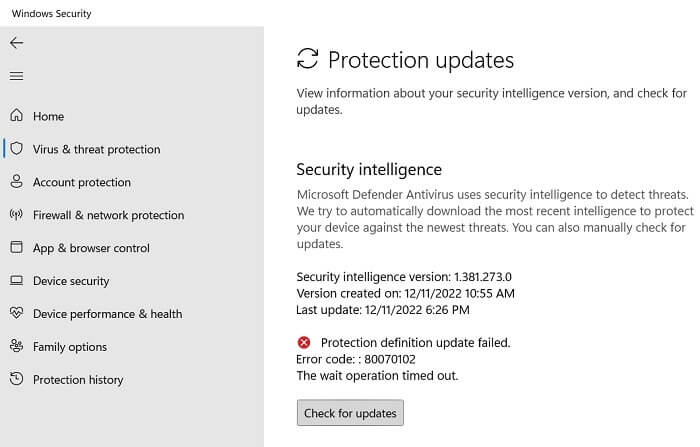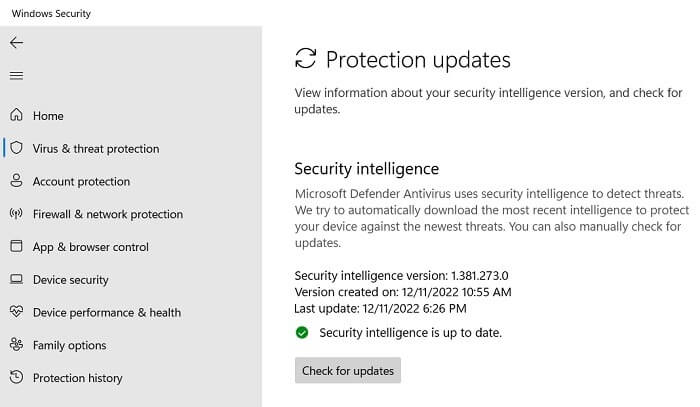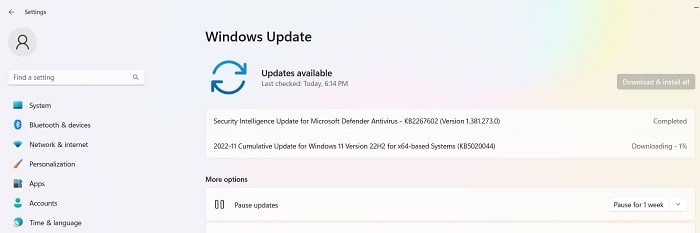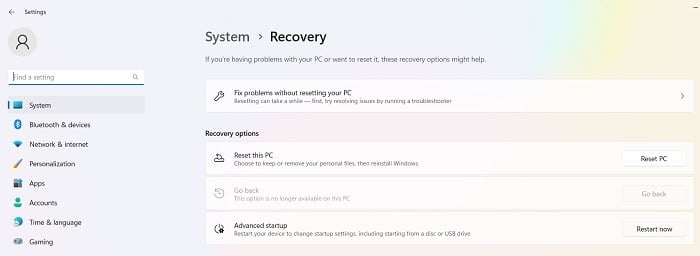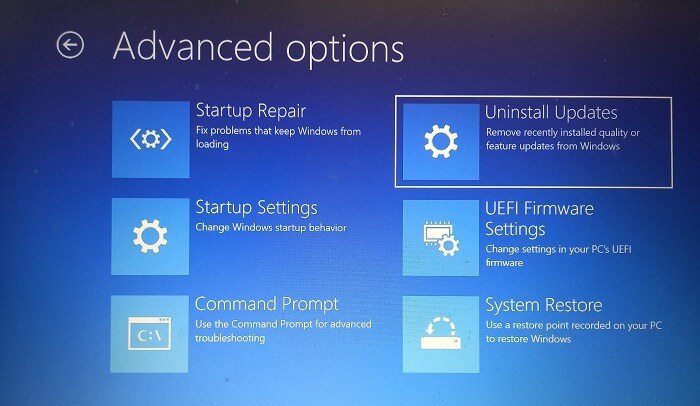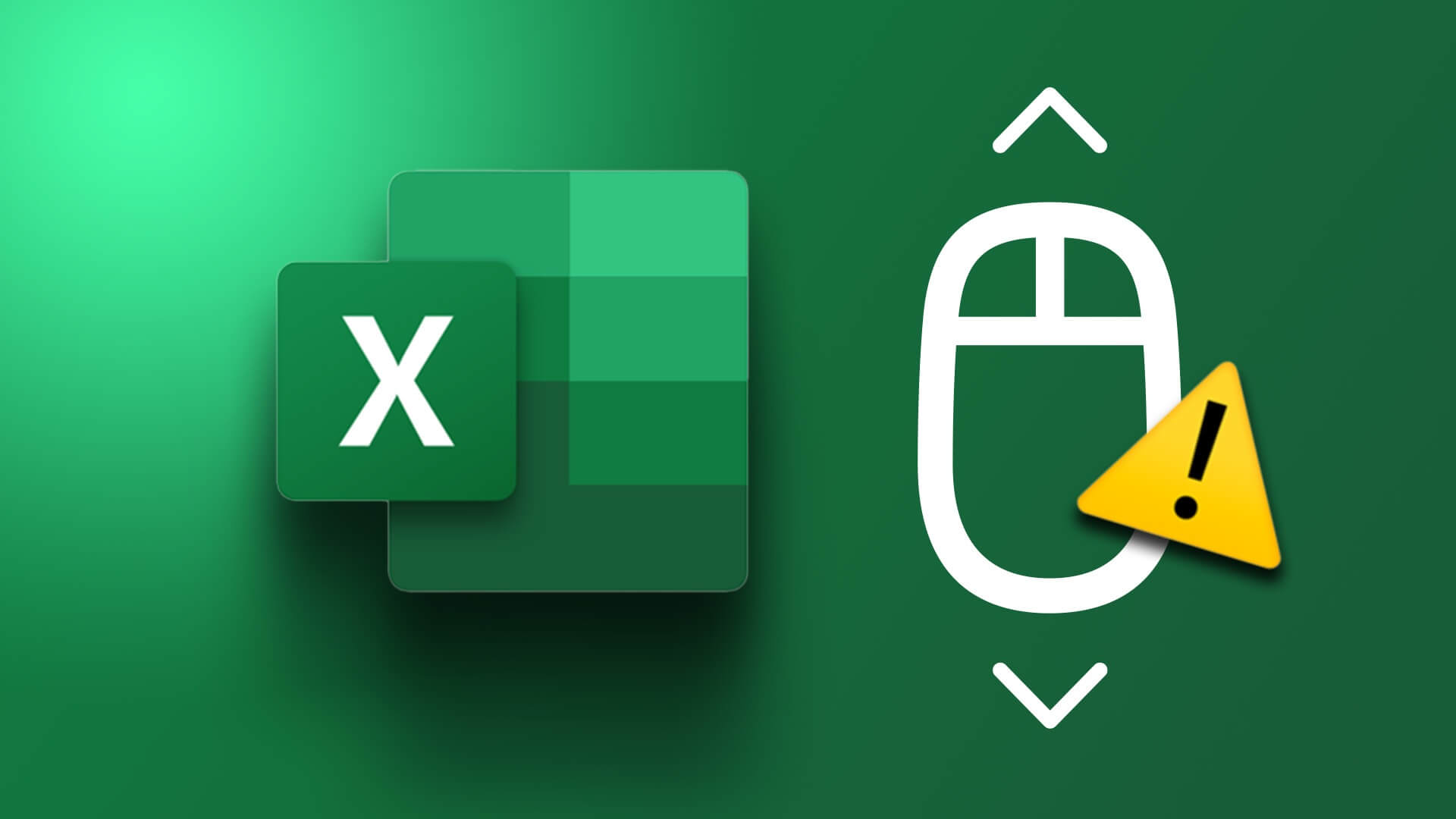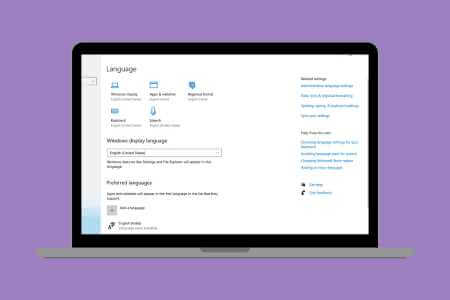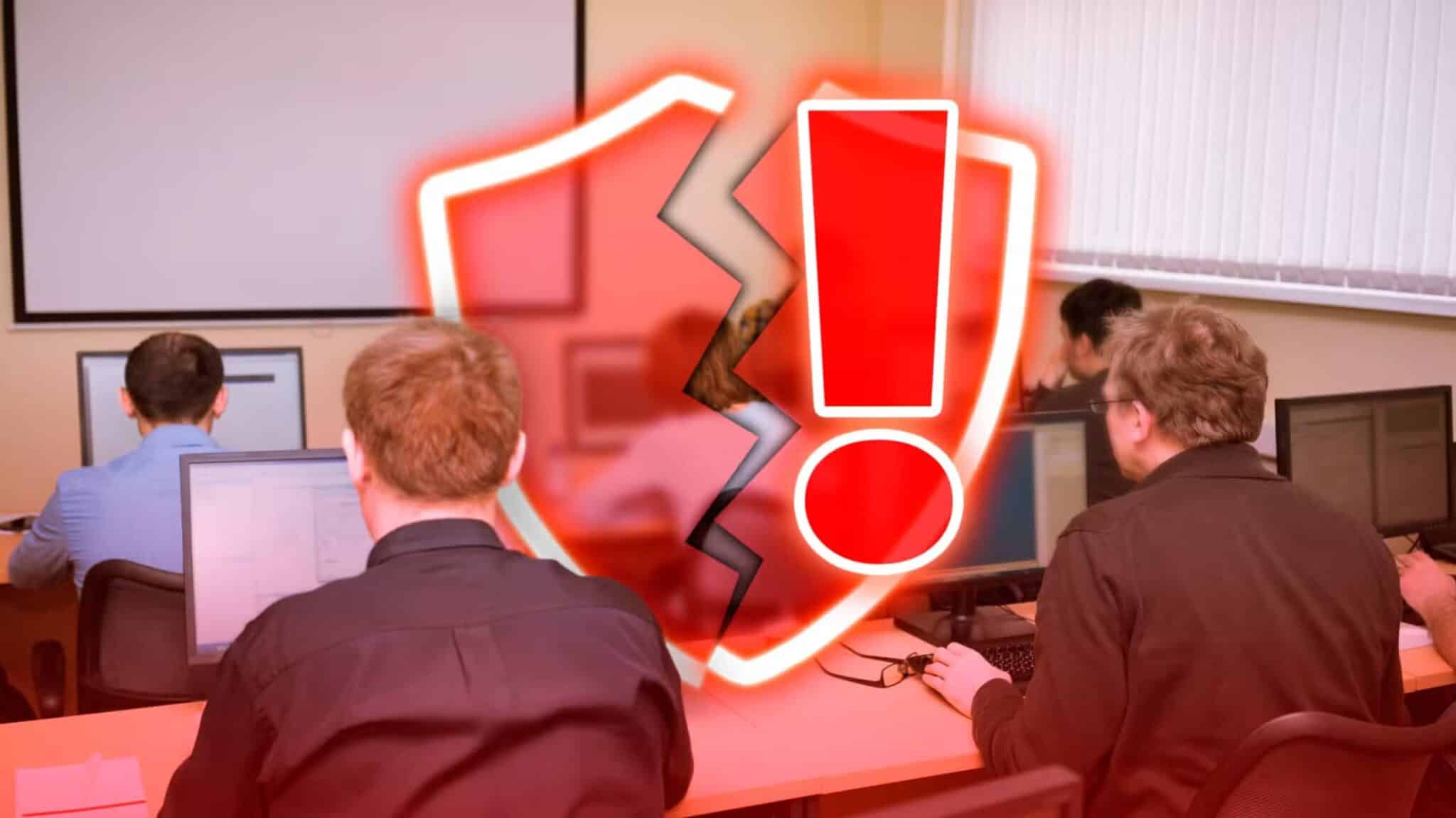Du kan ha stött på felmeddelandet "Systemet kan inte hitta den angivna sökvägen" när du kopierade en fil-/mappsökväg eller installerade ett program. Detta inträffar ofta när den direkta länken till en fil- eller mappobjekt är trasig eller ogiltig. Om så inte är fallet kan din enhet vara infekterad med ett virus. Prova någon av följande lösningar för att åtgärda felet i Windows 10 och Windows 11.

Tips: Hantera ett fel klippverktyg Istället? Vi visar dig vad du ska göra.
Vad är felet "Systemet kan inte hitta den angivna sökvägen"?
Felet "Systemet kan inte hitta den angivna sökvägen" betyder att den för närvarande inloggade användaren inte har behörighet att komma åt en fil eller mapp. Det uppstår vid kommandotolken när man navigerar till en katalogsökväg med hjälp av cd eller försöker öppna otillgängliga filer från deras länkar med hjälp av dir. 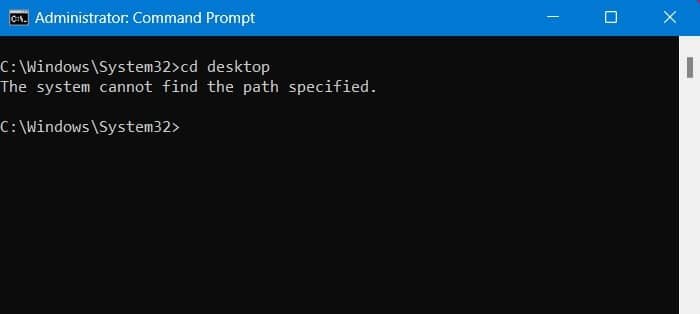
Felmeddelandet visas också på Windows-skrivbordet när man försöker installera eller starta ett program.
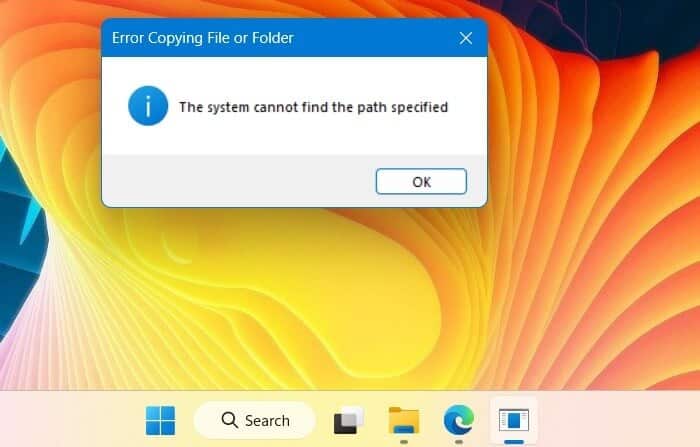
Felet "specifik sökväg" var ett vanligt irritationsmoment i Windows 7 och tidigare. Det kan fortfarande förekomma i Windows 10 och dess föregångare (på grund av användarfel), men det blir alltmer sällsynt i Windows 11 på grund av dess stöd för avancerad kontroll av skadlig kod. Så här hanterar du det här felet om det någonsin dyker upp.
1. Åtgärda ogiltig mappsökväg
När användare skriver i kommandotolken kan de av misstag skriva in en ogiltig sökväg till mappen. (Det är mycket enklare att kopiera och klistra in.) För att korrigera detta, kontrollera den faktiska sökvägen till mappen och gör ändringar.
- Gå till Den valda mappen använder sig av Utforskaren.
- Högerklicka för att visa MappegenskaperI följande exempel korrigerar vi den felaktiga mappsökvägen för skrivbordet.
- Gå till fliken "allmän" Kopiera och klistra in mappens sökväg från "Plats".
- Klistra in den faktiska mappsökvägen i Kommandotolken För att kontrollera om det angivna sökvägsfelet fortfarande finns kvar.
2. Ta bort ogiltiga sökvägsvariabler för miljön.
För att navigera mellan filer och mappar använder Windows en serie genvägskommandon som kallas miljövariabler, varav de viktigaste är: %path% variabelDu kan manuellt kontrollera hela listan för att avgöra om det finns några ogiltiga poster, vilka bör raderas omedelbart.
- Öppen "Visa avancerade systeminställningar" Av kontrollbord eller lista Windows-sökning.
- Gå till fliken "Avancerade alternativ" och klicka miljövariabler inom "Start och återställning".
- Välj en post "Vägen" inom Systemvariabler och tryck på "Modifiering". Detta öppnar ett nytt popup-fönster.
- Utforska varje sökvägsvariabel och kopiera hela sökvägen.
- använder sig av Flikar i Utforskaren i Windows 11 Eller leta efter variabeln Path i adressfältet i Windows 10.
- Om sökvägen inte finns, återgå till föregående skärm för att ta bort variabeln. Detta förhindrar fel med den angivna sökvägen.
3. Ändra ägaren av fil-/mappbehörigheterna
Oavsett om du är inloggad som administratör eller inte, kan det hända att du inte har behörighet för filen eller mappen du vill komma åt. Detta kan åtgärdas genom att ändra ägaren enligt beskrivningen.
- Högerklicka på den oåtkomliga mappen och klicka på "Kännetecken".
- Under fliken "Säkerhet" Du kan se den fullständiga listan över användarnamn som är kopplade till mappbehörigheter.
- Klick Alternativ Avancerad" För att ändra behörigheter.
- Bland alternativen "avancerad" Du kan se "Ägaren" Aktuell mapp. Klicka "En förändring" För att ändra ägaren.
- Om du är inloggad som administratör, leta efter objektnamnet administratör under "Namnverifiering".
- Rätt användar- eller gruppnamn måste markeras med ett understreck under objektet. Klicka. "OK" För bekräftelse.
- När den nuvarande ägaren av mappen ändras till den inloggade användaren (eller administratören) bör du inte se felet igen.
Det är bra att veta: Utforskaren fungerar inte Hur det ska fungera? Prova dessa lösningar för vanliga problem.
4. Se till att sökvägen till filen/mappen är tillgänglig.
En fils eller mapps sökväg kan vara oåtkomlig av flera anledningar. Ta reda på detta genom att navigera till den specifika mappen och högerklicka på filen för att visa dess egenskaper. Om mappen kan öppnas direkt från sin sökväg (som kan ses i "Plats" under fliken "Allmänt") finns det inga problem med att aktivera åtkomst till mappen.
Det finns många andra metoder för att visa oåtkomliga mappar, vilket beskrivs i det här exemplet.Öppna WindowsApps-mappen i Windows.
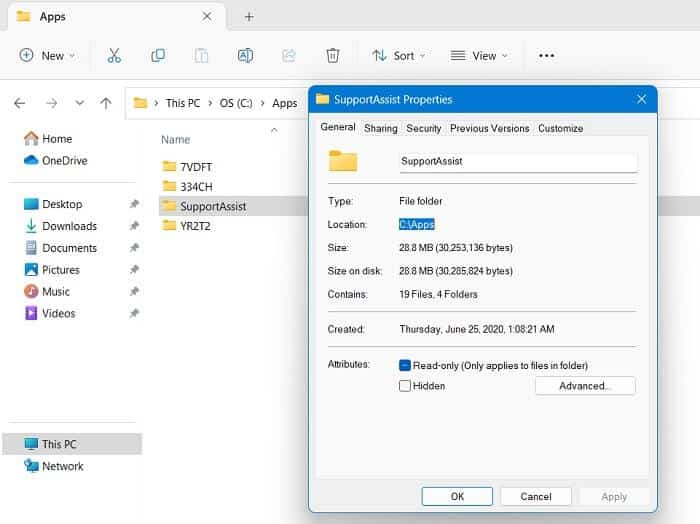
5. Kontrollera om filen/mappen inte är raderad.
Ibland kan det hända att bara en fil eller mapp saknas eftersom den har tagits bort utan din vetskap. Som ett resultat kan systemet inte hitta den sökväg som anges i Kommandotolken och andra lägen. För att kontrollera aktuell status för borttagna filer och mappar, använd sökikonen i Utforskaren, som visar en lista över tillgängliga objekt. Kontrollera även papperskorgen för att se om dessa borttagna filer fortfarande finns kvar.
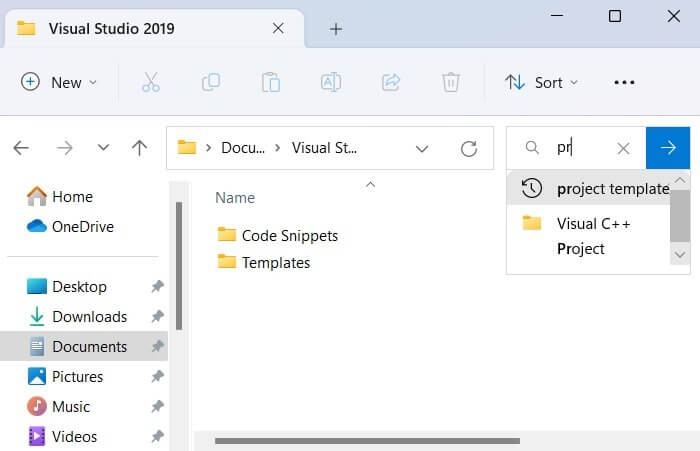
6. Återskapa genvägar för filen/mappen i fråga.
Det angivna sökvägsfelet kan uppstå automatiskt om mappgenvägarna är skadade. I sådana fall måste du ta bort dessa genvägar och återskapa dem i Utforskaren.
- Det är väldigt enkelt att skapa en ny genväg för valda mappar: högerklicka och gå till Visa fler alternativ Som visas här.
- Klick Skicka till och välj skrivbordet I snabbmenyn för filen eller mappen.
7. Aktivera åtkomstkontroll för mappar
Det finns vissa tredjepartsprogram som kan ändra mappbehörigheter utan din vetskap, inklusive att göra deras sökvägar oåtkomliga. För att förhindra detta tillhandahåller Windows en säkerhetsfunktion som heter Kontrollerad mappåtkomst, som kan ångra eventuella skadliga ändringar på din enhet.
- använder sig av Kör kommandot Win + R , skriv WindowsDefender: För att öppna fönstret Windows-säkerhet.
- Sök inom Virus- och hotskydd -> Skydd mot utpressningsprogram Om ett menyalternativ som heter "Mappåtkomstkontroll"Om den är avstängd, slå på den igen.
- Klicka på länken Skyddade mappar Vilket tar dig till en ny sida där du kan Lägg till en skyddad mapp.
- Bläddra bland datormappar för att lägga till dem i listan. Skyddade mapparDu kan lägga till en hel enhet, till exempel C:\enhet , som visas nedan. Detta täcker allt i datorns inställningar.
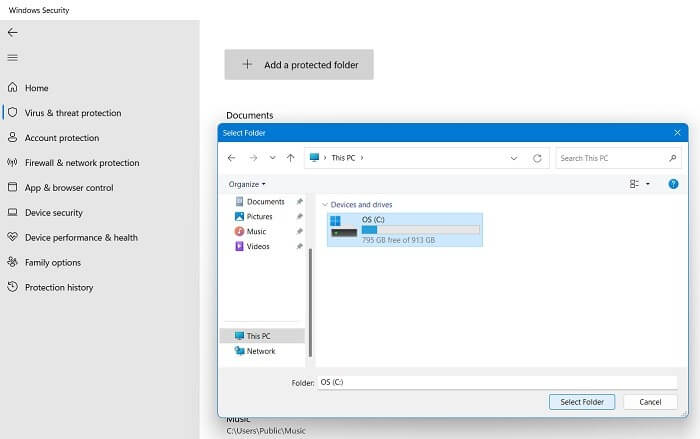
8. Kontrollera enhetens prestanda och hälsa.
Om din Windows-enhet inte fungerar som den ska kan det hända att du har skadlig programvara som kan orsaka oönskade förändringar i systemet. För att åtgärda skadan är det en bra idé att kontrollera enhetens prestanda och hälsa och vidta korrigerande åtgärder om det behövs.
- Öppen Windows säkerhet Följt av hemsidan. Den ger dig Säkerhet i korthet Helt.
- Se till att det finns en grön bockmarkering bredvid varje säkerhetsalternativ för enheten. Om inte, vidta den rekommenderade åtgärden.
- Öppna menyalternativ Enhetens prestanda och hälsa.
- Kontrollera hälsorapporten för varje alternativ: lagring, batteritid, appar och programvara samt Windows tidstjänst.
- Om något av dessa visningsproblem uppstår bör de åtgärdas av användaren. Om till exempel vissa program stör systemets säkerhet bör de omedelbart tas bort.
Tips: Om du inte gillar Windows inbyggda säkerhetspaket kan du Inaktivera Windows Defender permanent.
9. Aktivera inställningar för virus- och hotskydd
Om skadlig kod har infiltrerat din dator kan du enkelt ta bort den med hjälp av inställningarna för virus- och hotskydd i Windows Defender.
- Inställningsalternativet kan öppnas Skydd mot virus och hot Från Windows-sökning i Systeminställningar eller Windows-säkerhetsfönstret som visas i föregående steg.
- Aktivera alla skyddsinställningar, inklusive: Skydd i realtid و Molnlevererat skydd و manipuleringsskydd و "Skicka prov automatiskt."
- Kör en snabbsökning i Windows Defender efter virus och andra hot för att identifiera och karantänera skadlig kod på din enhet.
10. Uppdatering av säkerhetsinformation
Det är möjligt att en ny variant av skadlig kod har anlänt, vilket orsakar problem med att komma åt filer och mappar. Detta kan åtgärdas med hjälp av Windows Defender Security Intelligence, som bekämpar nolldagshot.
- Öppen Windows säkerhet och gå till "Skydd mot virus och hot."
- Gå till Säkerhetsuppdateringar Och kontrollera om det är "Säkerhetsunderrättelser" Kräver en uppdatering på din enhet.
- Om du inte får några uppdateringar är din enhet sårbar för ändringar relaterade till virus och spionprogram. Klicka. "Sök efter uppdateringar" För att rätta till problemet.
- Det tar några minuter för säkerhetsinformationen att uppdatera sig själv. Därefter visas en grön bockmarkering, vilket indikerar att nya hot kommer att flaggas.
11. Ladda ner och installera alla väntande Windows-uppdateringar.
Om du inte uppdaterar din Windows-enhet kan fel uppstå i systemmappar, vilket gör dem oåtkomliga. Därför är det bästa sättet att åtgärda detta att återställa den väntande uppdateringen.
- Gå till Inställningar -> Windows Update och klicka "Sök efter uppdateringar".
- Ladda ner alla nödvändiga och kumulativa uppdateringar för din Windows-enhet enligt beskrivningen.
12. Använd felsökning i avancerat startläge
Om allt annat misslyckas kan du åtgärda fel som uppstår vid åtkomst till den angivna sökvägen med hjälp av felsökningssteg i Avancerat startläge.
- Den kan ses från "Inställningar -> System -> Återställning -> Återställningsalternativ -> Avancerad start."
- Klicka på knappen "Starta om nu" För att fortsätta med det avancerade felsökningssteget.
- En blå felsökningsskärm blinkar efter omstarten. Det finns flera bra lösningar i det här fönstret. Du kan avinstallera alla nya uppdateringar som kan orsaka systemfel. Ett annat alternativ är att öppna Kommandotolken Och jag skrevmed sfc /scannow eller DISM.exe , vilka är beprövade metoder för att reparera skadade registerfiler.
Tips: Du kan Testa Windows 11 utan att helt ta bort Windows 10 från ditt system.
Vanliga frågor
F1. Vad betyder det när systemet inte kan hitta den angivna sökvägen men den finns?
svar. Om du ser att systemet inte kan hitta det angivna sökvägsfelet, men det finns (se lösningarna 4 och 5), betyder det att något på din dator hindrar dig från att komma åt nätverksplatsen eller enheten som innehåller filen eller mappen.
F2. Hur fixar jag trasiga filsökvägar?
svar. Ett sätt att åtgärda trasiga sökvägar i Windows är att ta bort specialtecken från filnamn, eftersom de kan störa Windows sökvägsvariabler. Du kan också söka efter genvägsfiler som är associerade med trasiga sökvägar och ta bort dem. Dessa genvägar kan återskapas senare.
F3. Hur man fixar systemet kan inte hitta den angivna sökvägen i Aktivitetsschemaläggaren?
svar. När du väljer en automatisk uppgift i Windows Aktivitetsschemaläggare Du kan stöta på ett felmeddelande om den specificerade sökvägen. En SFC-skanning bör lösa problemet tillsammans med andra metoder som: Ändra aktivitetsvillkor och ren start av Windows.